重置网络设置win11 Win11网络设置重置步骤
更新时间:2025-01-08 12:05:53作者:yang
在使用Windows 11操作系统的过程中,有时候我们可能会遇到网络连接不稳定或者网络设置出现问题的情况,为了解决这些问题,我们可以尝试重置网络设置。重置网络设置可以帮助我们清除网络配置文件和重新设置网络适配器,从而解决网络连接问题。下面我们来了解一下在Win11操作系统下如何进行网络设置的重置步骤。
1、按 Win 键,或点击开始图标,在打开的已列出来的应用中,点击设置;

2、设置窗口,左侧点击网络 & Internet,右侧点击 高级网络设置(查看所有网络适配器,网络重置);
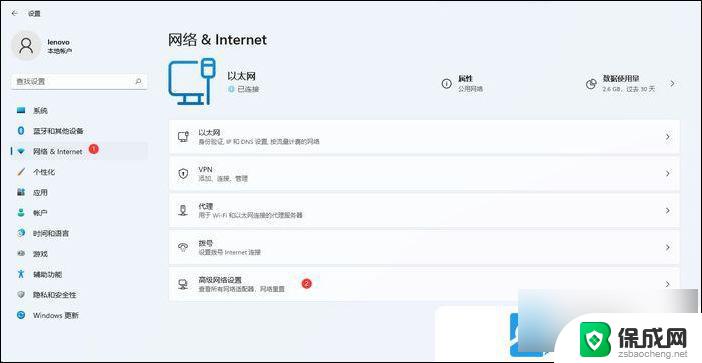
3、更多设置下,点击网络重置(将所有网络适配器重置为出厂设置);
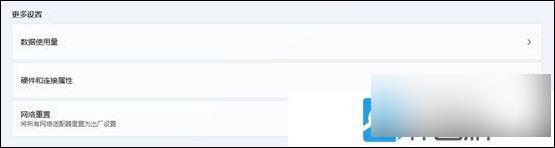
4、网络重置,会有段说明: 这将删除所有网络适配器然后重新安装它们,并将其他网络组建设回为原始设置。 确定没问题后,再点击立即重置即可;
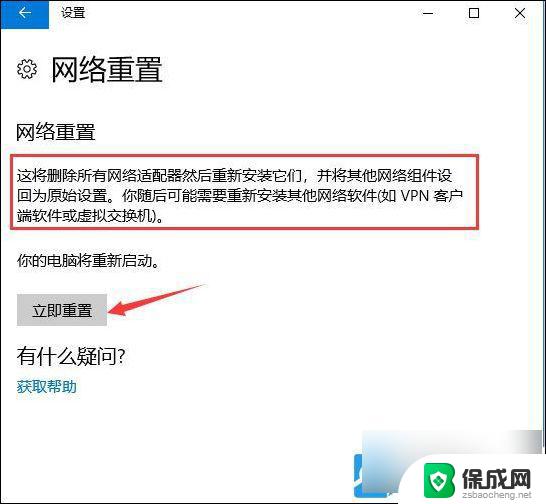
5、点击后,系统会弹出确实要重置网络设置吗?提示界面,点击是,会删除当前电脑中所有网络设备的驱动,然后重新安装;
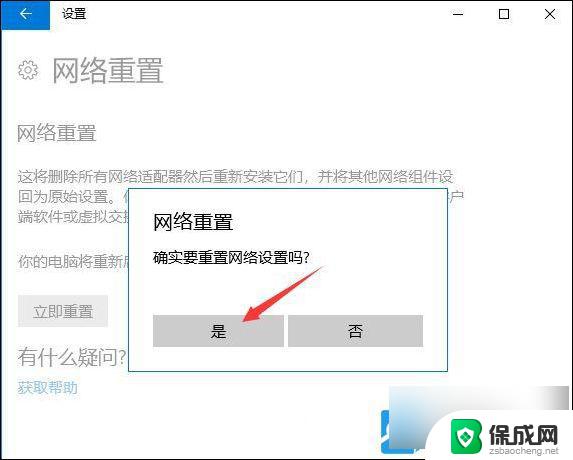
注:如果因为网络重置,导致上不了网。可以在进行网络重置前,先准备好可以离线安装的网卡驱动,以便在网络重置 失败 后进行安装
以上就是重置网络设置win11的全部内容,还有不清楚的用户就可以参考一下小编的步骤进行操作,希望能够对大家有所帮助。
重置网络设置win11 Win11网络设置重置步骤相关教程
-
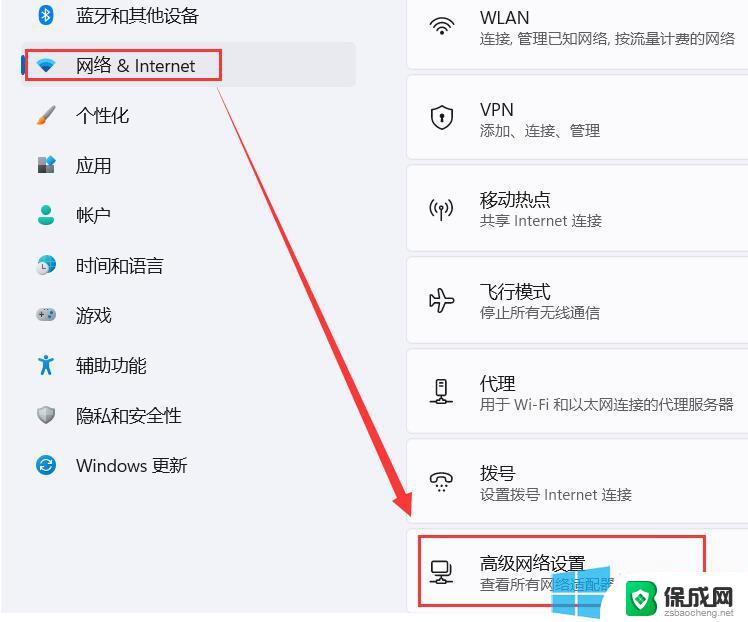 win11网络怎么更改设置 Windows11网络设置重置不起作用
win11网络怎么更改设置 Windows11网络设置重置不起作用2024-11-14
-
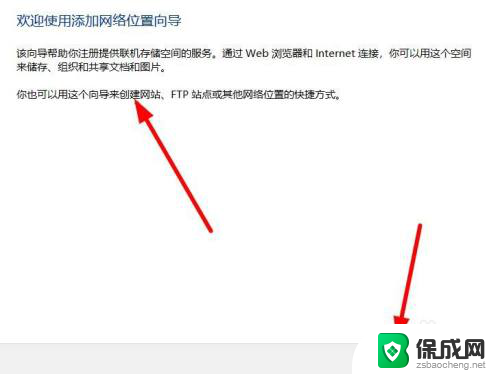 win11设网络文件夹 Windows11网络文件夹创建位置设置方法
win11设网络文件夹 Windows11网络文件夹创建位置设置方法2024-12-25
-
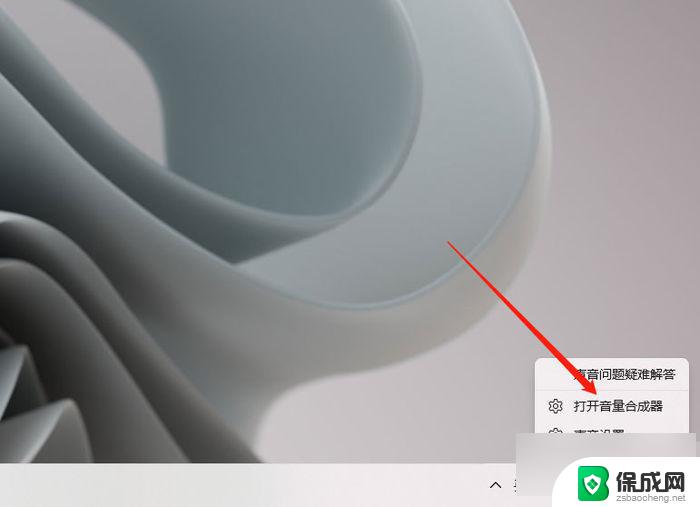 电脑重启音量重置 win11声音重置步骤详解
电脑重启音量重置 win11声音重置步骤详解2024-01-31
-
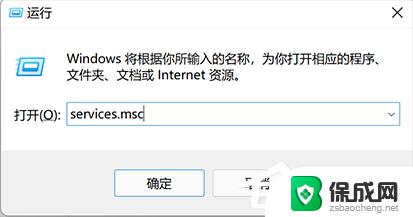 win11系统共享如何设置 Win11的网络与共享中心设置方法
win11系统共享如何设置 Win11的网络与共享中心设置方法2023-10-20
-
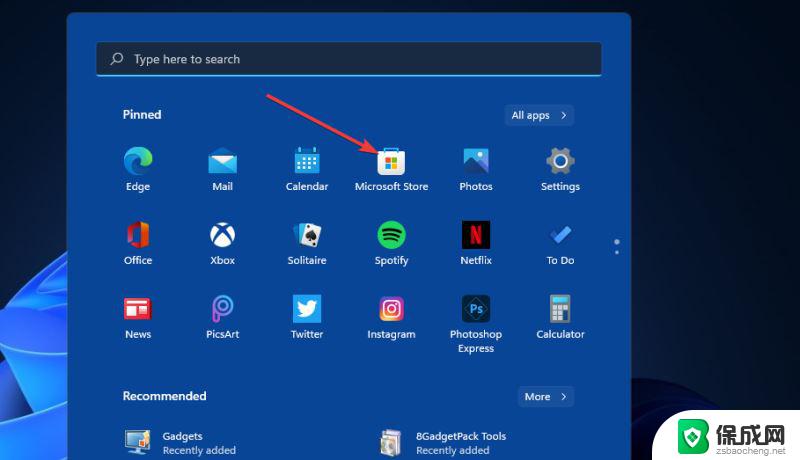 win11怎样显示网速 Windows 11网络速度监视器设置教程
win11怎样显示网速 Windows 11网络速度监视器设置教程2024-11-02
-
 win11怎么设置任务栏图标重叠 windows11任务栏图标重叠怎么处理
win11怎么设置任务栏图标重叠 windows11任务栏图标重叠怎么处理2024-11-06
- windows11电脑开机密码怎么设置 Win11电脑设置开机密码步骤
- win11设置时间自动锁屏 Windows11锁屏时间设置步骤
- win11系统字体在哪里设置 Windows11系统字体设置步骤详解
- win11如何设置ip地址和网关 Windows11如何手动设置IP地址
- win11没有打开文件的权限 Win11显示无权访问文档的解决方法
- win11微软账号显示错误 Win11系统登陆microsoft账户提示错误怎么解决
- win11怎么设置桌面图标居中 Windows11桌面软件如何居中设置
- win11我的电脑 服务 win11系统服务打开方法
- win11微软输入法在哪里设置 win11输入法功能设置详解
- win11如何设置微软账户登录 Win11 Microsoft账户登录步骤
win11系统教程推荐
- 1 如何查询品牌笔记本的win11序列码 新买的电脑怎么查看配置和序列号
- 2 win11怎设置默认播放器 Win11默认播放器设置方法
- 3 win11笔记本插孔设置在哪 USB设置在哪个设置里面
- 4 win11把系统语言切换成英文 Win11 如何将中文系统更改为英文系统
- 5 win11弹出u盘在哪找 U盘在哪里能够打开
- 6 win11共享要密码 Win11共享文件夹访问需要账号密码怎么办
- 7 win11怎么关闭后台启动 Win11系统如何关闭应用自动启动
- 8 win11电脑硬盘内存怎么看 win11如何优化硬盘内存
- 9 win11如何设置cpu性能100% Win11 CPU性能全开方法详解
- 10 win11密钥即将过期 windows11许可证过期解决方案